На телефонах Android можно выбрать из нескольких видов экранной клавиатуры. Самая популярная — "умная" клавиатура Gboard, которая заменяет стандартную и добавляет много дополнительных функций. Рассказываем, как пользоваться Gboard.
Что умеет клавиатура Gbord для Android
Этот тип клавиатуры был впервые выпущен в 2016 году, и с тех пор постоянно совершенствуется. Вот основные отличия этой клавиатуры от стандартной.
- Поддержка множества языков — можно переключаться между ними прямо во время ввода.
- Голосовой ввод — диктуешь текст, а клавиатура превращает его в письменный.
- Копирование и управление буфером обмена — Gboard сохраняет последние скопированные фразы.
- Поиск прямо с клавиатуры — можно искать в Google, не выходя из приложения. В одном из последних обновлений эту опцию отменили.
- Поиск и отправка GIF’ок, эмодзи, стикеров — всё встроено и доступно в один клик.
- Свайп-ввод (Glide Typing) — можно проводить пальцем по буквам, не отрываясь, и она распознает слово.
- Тёмная тема и кастомизация — можно настраивать внешний вид под себя.
- Встроенный переводчик — перевод текста прямо во время ввода.
- Движок интеллектуального ввода — клавиатура предсказывает, что будет написано дальше, можно просто сделать подстановку.
- Возможность распознавания речи — в том числе без интернета.

В последнем обновлении клавиатуры добавлены уникальные функции:
- сканирование текста на предметах вокруг для последующей вставки в текстовые поля (только на английском);
- быстрые ответы для телефона Google Pixel 9;
- теперь можно поворачивать эмодзи вправо и влево;
- проверка текста и исправление ошибок одним касанием.
Для использования клавиатуры её нужно установить и добавить в список используемых.
Как установить Gboard
Если на телефоне Android не установлена эта клавиатура, необходимо:
- открыть маркет приложений Google Play;
- найти приложение Gboard — клавиатура Google;
- установить его на телефон и запустить.
Далее приложение переведет в системные настройки, где нужно включить Gboard как клавиатуру и выбрать метод ввода Gboard в списке клавиатур. Значок Gboard легко узнать в списке приложений, он связан с привычным логотипом компании Google.
Как настроить Gboard
Для точечной настройки Gboard необходимо пройти по пути Настройки — Система — Язык и ввод — Экранная клавиатура — Gboard. В открывшемся окне вы сможете:
- добавить языки (например, русский + английский);
- настроить тему (фон клавиатуры);
- включить голосовой ввод;
- управлять буфером обмена;
- включить свайп-ввод;
- управлять персонализацией (автозамена, подсказки и т.д.).
Аналог Gboard от Яндекс
Русскоязычные пользователи имеют большое количество претензий к клавиатуре Gboard — они говорят, что клавиатура составляет слова неправильно, автокоррекция также не всегда срабатывает на русском языке. Ближайшим аналогом является умная клавиатура от Яндекс. Она также позволяет набирать сообщения с высокой скоростью и минимальным количеством ошибок. Вот её основные особенности:
- Персонализация: выбор тем оформления, включая светлые, темные, яркие, а также возможность установить собственное изображение на фон.
- Умные подсказки: автоматическое предложение следующего слова для быстрого ввода.
- Автоисправление: обнаружение и исправление опечаток в реальном времени.
- Встроенный переводчик: поддержка около 100 языков, включая английский, французский, итальянский и испанский для общения с иностранцами.
- Готовые ответы: создание шаблонов сообщений, таких как "Да", "Нет", "Скоро буду", для быстрой отправки.
- Голосовой ввод: возможность ввода текста с помощью микрофона и распознавания речи.
- Ввод свайпом: набор текста, проводя пальцем по буквам без отрыва от экрана.
- Эмодзи и гифки: добавление смайлов, сердечек и других изображений для выражения эмоций.
Вот какие преимущества есть у клавиатуры от Яндекс перед Gboard:
- прекрасно работает автокоррекция, исправляя только орфографические ошибки и не пытаясь исправить сленговые словечки;
- есть отдельная кнопка для открытия списка эмодзи — в Gboard с этим проблема, приходится заходить в настройки;
- более удобный предикативный ввод — слово для подстановки отображается первым слева, а не в центре, как в случае с Gboard;
- для быстрой замены отображается не 3, а около 5 слов;
- для подстановки слова достаточно нажать на пробел.
Одна из особенностей клавиатуры от Яндекс — наличие встроенной нейросети. Она удобна тем, что качественно исправляет пунктуационные и орфографические ошибки, а ещё может переписывать сообщения в нужном стиле, расставлять по тексту смайлики — именно ее используют для написания постов в социальные сети.
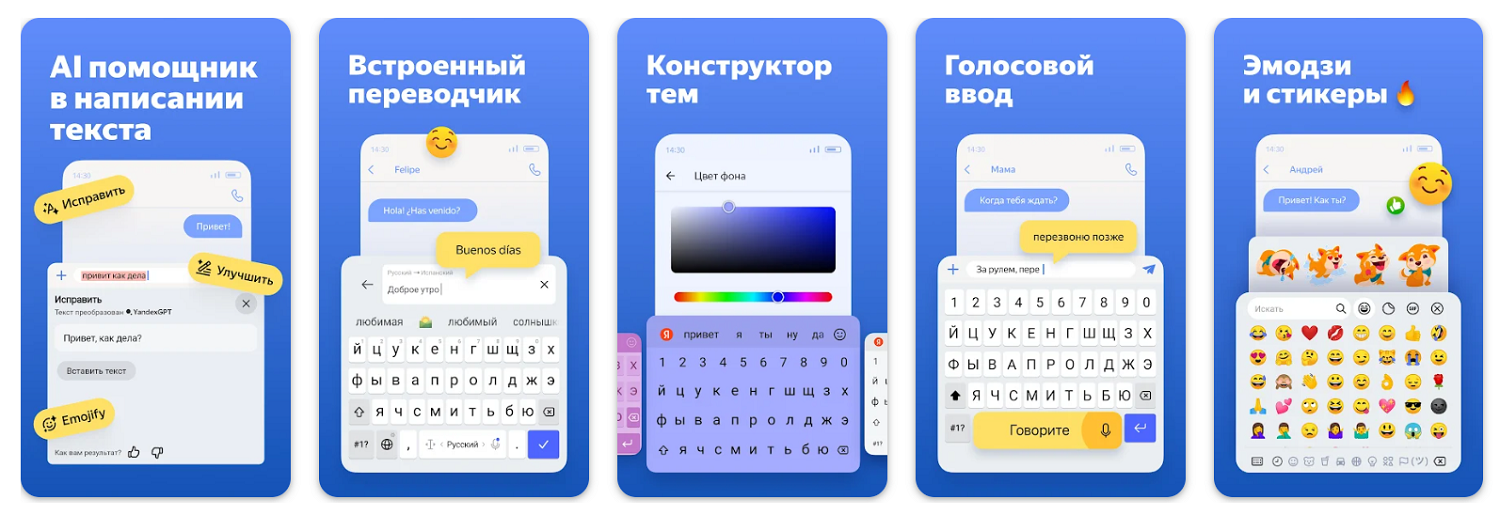
Итак, умная клавиатура от Яндекс — отличная альтернатива Gboard, особенно для русскоязычных пользователей. Её также необходимо устанавливать на Android отдельно. Это делается через QR-код на официальной странице сервиса. Итак, при сравнении Gboard и Яндекс русскоязычные пользователи чаще всего оставляют Яндекс, а клавиатуру Gboard удаляют с телефона.
Как отключить или удалить Gboard
Если вам не понравился опыт использования этой умной клавиатуры, её легко можно отключить или удалить.
Для удаления:
- перейдите в Настройки — Приложения;
- найдите значок Gboard;
- удалите клавиатуру как отдельное приложение.
Ещё можно удалить стороннюю клавиатуру через Google Play: найдите в поиске маркета Gboard и нажмите кнопку Удалить, а не Установить, как обычно. Если клавиатура была установлена, её получится удалить из маркета приложений.
Помимо полного удаления, клавиатуру можно отключить на время.
1. Перейдите в Настройки — Общее управление.
2. Найдите Список клавиатур по умолчанию.
3. Сделайте Gboard неактивной.
Если не удается отключить клавиатуру таким способом, значит, она используется в качестве системной и основной. Если это единственная клавиатура, удалить её также не получится. Но если у вас несколько вариантов раскладок, Gboard можно будет отключить или удалить полностью.
Сторонние клавиатуры для iPhone
Хотя Gboard — клавиатура от Google, она совместима и с iPhone. Функционал версии для iOS ничем не отличается от версии для Android — она все так же универсальна и удобна для тех, кто много общается или работает с текстами. Отмечено, что она работает медленно на старых и слабых iPhone, версия операционной системы должна быть старше iOS 12.
Однако существует еще несколько вариантов клавиатур для iPhone, которые станут отличной альтернативой Gboard.
SwiftKey
Это дополнительная клавиатура от Microsoft, которая умеет обучаться стилю письма владельца. Основные возможности:
- свайп-ввод;
- поддержка нескольких языков одновременно;
- настраиваемый размер клавиш;
- подсказки, основанные на стилистике общения;
- темы (включая кастомные фото-фоны).
Из плюсов этой клавиатуры часто отмечают качественные предсказания искусственного интеллекта, поддержку до 5 языков одновременно и хорошую работу без интернета. Из минусов — только несколько устаревший дизайн. Разумеется, это клавиатура с эмодзи — отличное решение с сотнями встроенных смайликов, готовых к использованию.
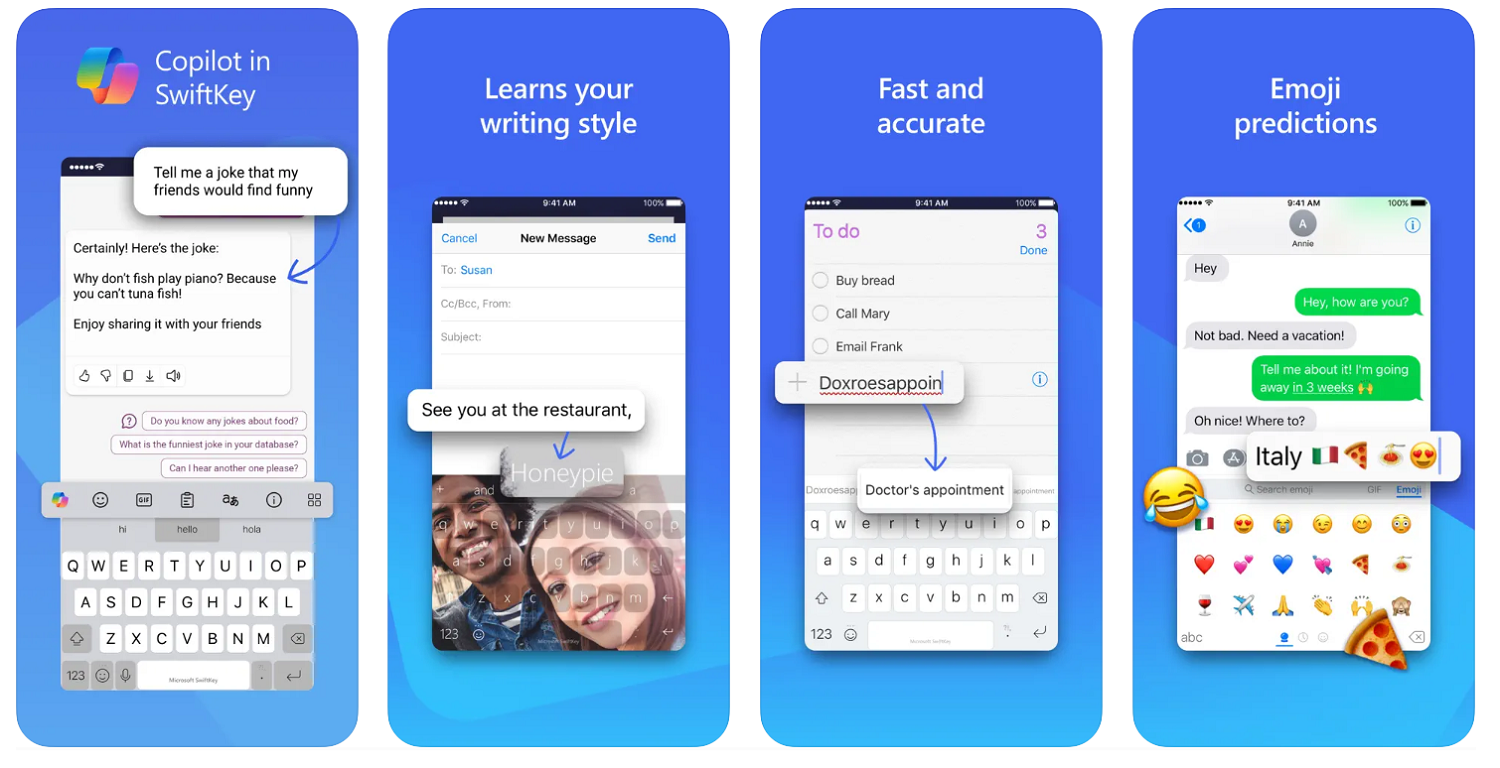
SwiftKey завоевала популярность благодаря умной системе ввода, которая теперь работает и с эмодзи. Например, при наборе слова или фразы клавиатура автоматически предлагает подходящие эмодзи, которые можно быстро вставить.
Grammarly Keyboard
Интересная клавиатура, которая помогает писать грамотно на английском.
Возможности:
- проверка грамматики, пунктуации, стилистики;
- подсказки и объяснение ошибок;
- поддержка английского (британский, американский, австралийский).
Приложение имеет стильный минималистичный дизайн, однако работает только с английским языком. Здесь нет свайп-ввода и поддержки эмодзи, GIF. Это исключительно рабочий инструмент для тех, кому важно писать грамотно на английском языке.
Swype
Это клавиатура, созданная для ввода текста с помощью скольжения пальца по буквам без отрыва от экрана. Когда привыкаешь, такой способ оказывается даже удобнее традиционного набора.
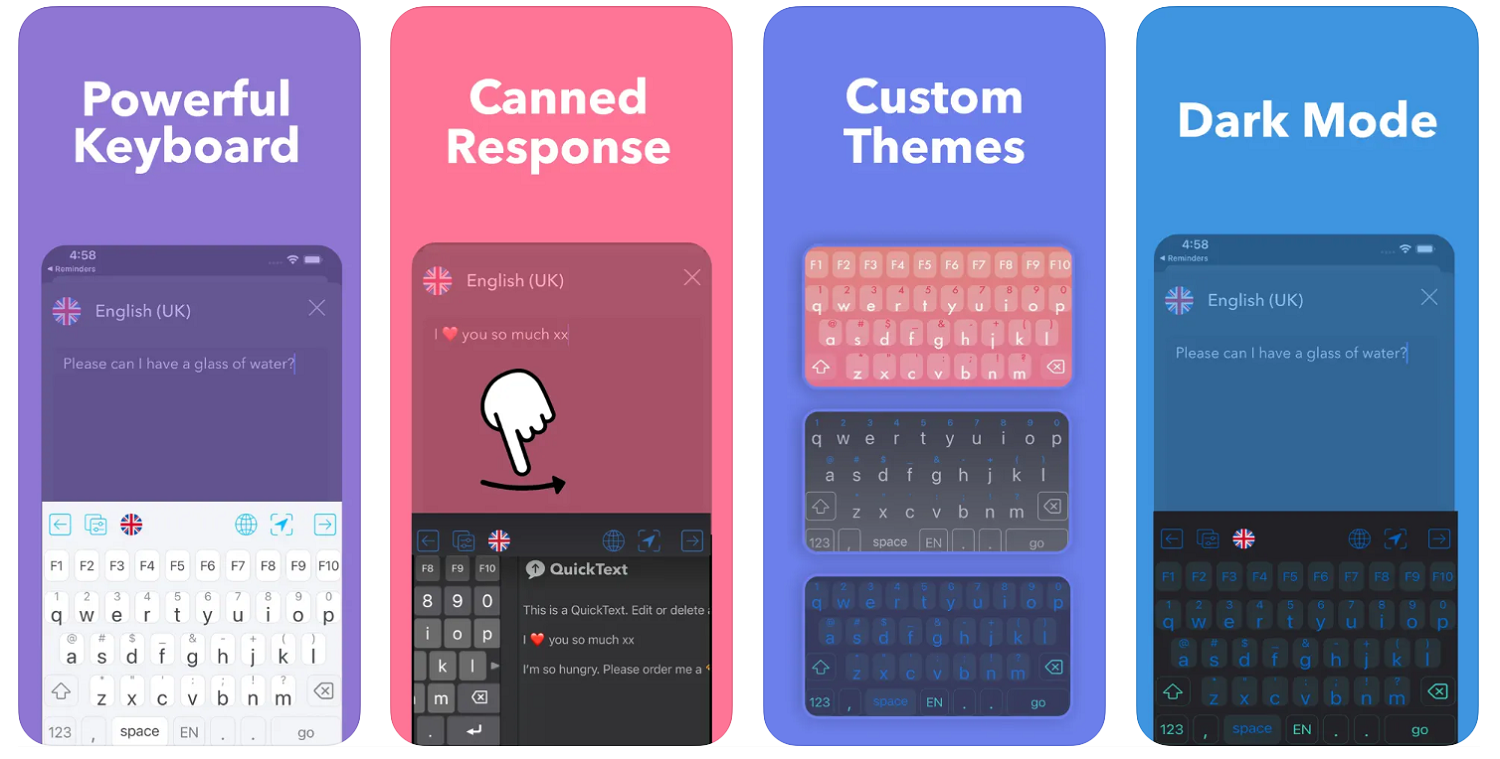
Swype умеет предугадывать, что хочет напечатать пользователь, и сразу предлагает подходящие слова. Со временем клавиатура адаптируется к стилю и становится точнее. Она запоминает любимые фразы и часто используемые слова, добавляя их в личный словарь, который при желании можно настроить вручную. А ещё можно менять внешний вид клавиатуры — доступны готовые темы или возможность установить свое изображение на фон.
Fleksy
Если вы хотите добавить немного веселья и анимации в процесс набора текста, Fleksy может оказаться именно той клавиатурой для iPhone, которую вы искали. Она поддерживает множество расширений, позволяющих легко добавлять новые функции по мере необходимости.
Одной из самых ярких особенностей Fleksy является простой доступ к эмодзи — вы можете быстро просматривать десятки смайликов в каждом разделе и переключаться между категориями одним касанием в нижней части клавиатуры.
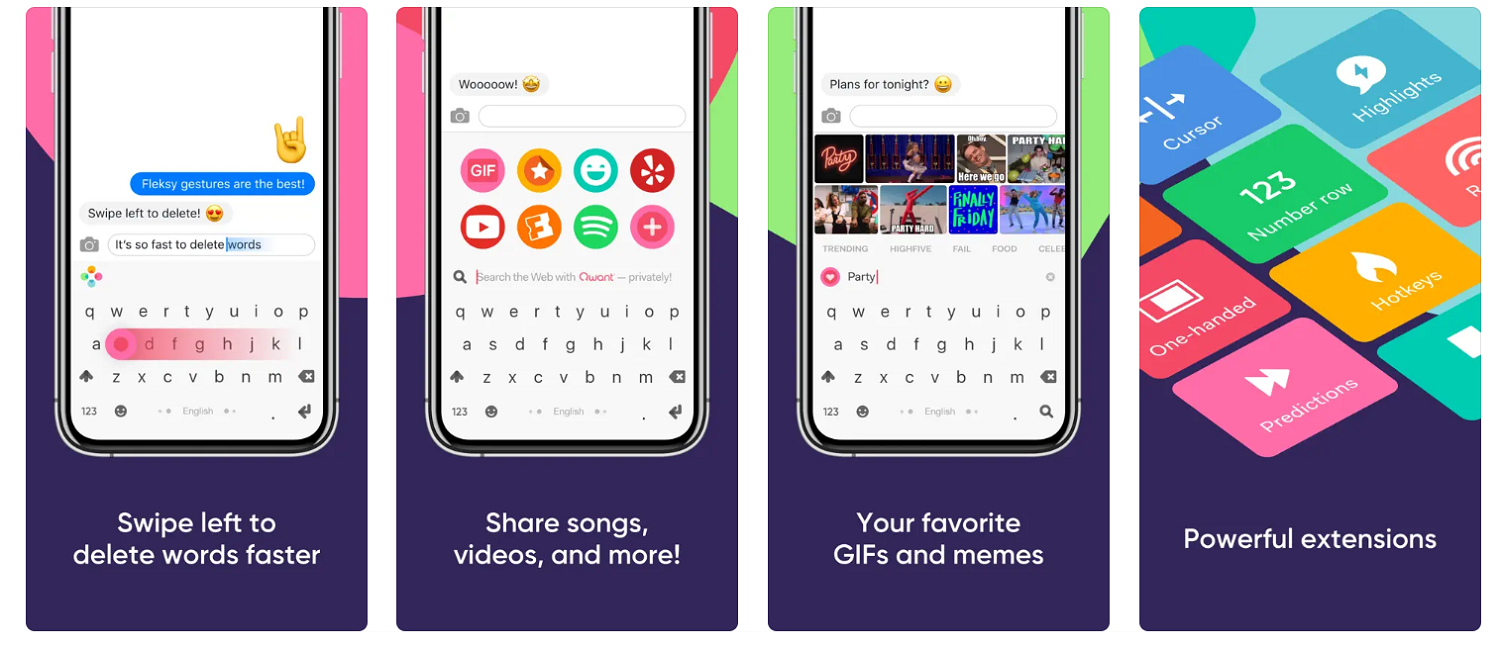
Как и во многих других клавиатурах, здесь можно устанавливать разные привлекательные темы. В обновленных версиях также появились такие функции, как предсказание следующего слова на 28 языках и подбор эмодзи по смыслу вашего сообщения — подходящие смайлики будут предлагаться прямо по ходу переписки.
И наконец, не будем забывать, что штатная клавиатура на iOS так хороша, что не нуждается в Gboard или аналогах.
Здесь также есть автозамена, предиктивный текст, свайп-ввод, голосовой ввод через Siri, многоязычный ввод без переключения клавиатуры. Она установлена по умолчанию, работает без интернета и идеально интегрирована с iOS. По сравнению со сторонними, сильно ограничена в кастомизации, но так ли это необходимо клавиатуре?
Выводы
Gboard — дополнительная клавиатура от Google, которая может быть установлена как на Android, так и на iPhone. Это максимально функциональная клавиатура со свайп-вводом, встроенным переводчиком и множеством эмодзи. Её можно настраивать под себя и кастомизировать. На многих моделях Android выступает как системная, на другие ее необходимо устанавливать дополнительно из Google Play. Ближайший аналог, отлично работающий с русифицированными телефонами — Яндекс клавиатура.











